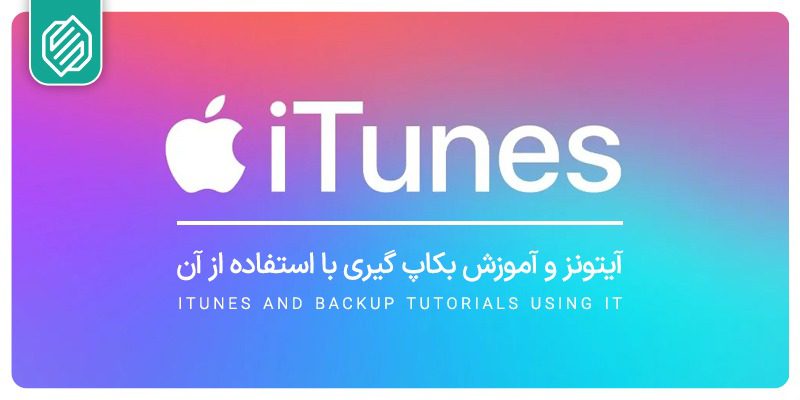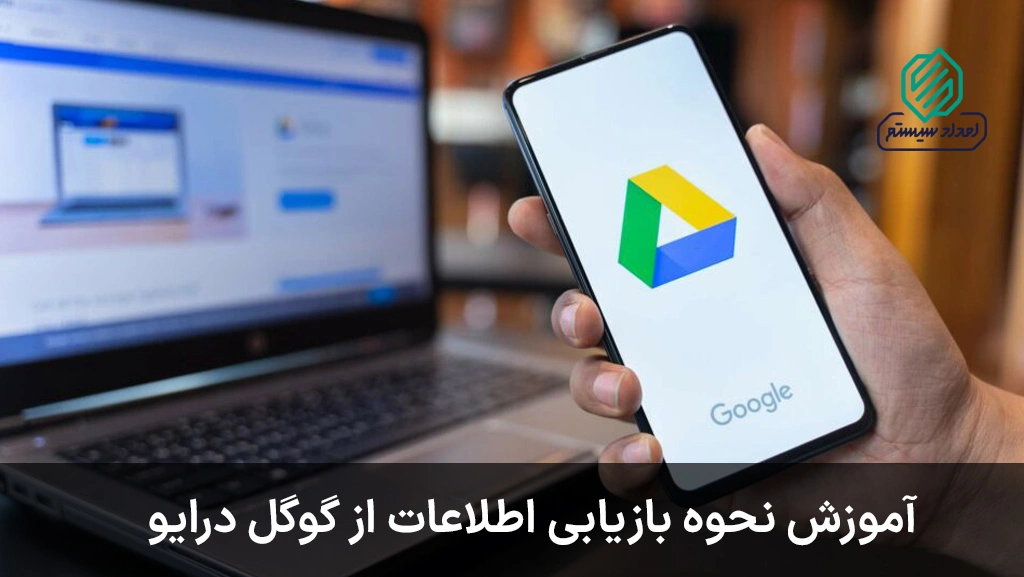پشتیبان گیری به معنای کپی کردن برخی از پرونده ها و تنظیمات از یک دیواس مثل iPhone ،iPad یا iPod touch در دیوایس دیگری مثل رایانه است. در محصولات اپل، میتوانید با استفاده از نرم افزار آیتونز این کار را انجام دهید. تهیه نسخه پشتیبان یکی از بهترین راه ها برای اطمینان از این است که اگر اطلاعات دستگاه شما آسیب دید و یا به صورت تصادفی پاک و حتی دستگاه شما به سرقت رفت، اطلاعات خود را از دست نمی دهید.
تفاوت بکاپ گیری با آیتونز و آیکلود
قبل از بکاپ گرفتن از آیفون بهتر است تفاوت ها و نحوه پشتیبان گیری بین بکاپ گیری بوسیله آیکلود و بکاپ گیری با استفاده از رایانه شخصی خود یعنی با استفاده از برنامه آیتونز را بیاموزید.
نحوه تهیه پشتیبان با استفاده از آیکلود
برای تهیه پشتیبان با استفاده از آی کلود، مراحل زیر را طی کنید:
- ابتدا دستگاه تلفن خود را به اینترنت ( ترجیحا وای فای ) متصل کنید.
- به بخش تنظیمات رفته از قسمتی که نام خودتان را نمایش داده وارده شده و به بخش iCloud بروید.
- در این بخش دکمه iCloud را روشن کنید و سپس بر روی BackUp Now برای تهیه پشتیبان کلیک کنید.
برای بررسی و تایید مراحل بکاپگیری میتوانید به مسیر زیر رفته و تاریخ آخرین وضعیت پشتیبان خود را مشاهده کنید:
Settings >> [your name] >> iCloud >> iCloud Backup
بیشتر بخوانید: بازگردانی بک آپ
نحوه بکاپ گیری با آیتونز
هنگامی که آیتونز را بر روی دستگاه خود نصب می کنید، برنامه به صورت خودکار از دستگاه شما نسخه پشتیبان تهیه می کند. اما شما نیز قادر به تهیه پشتیبان به صورت دستی در هر زمان که مایل و مورد نیاز شما باشد، هستید. در نسخههای IOS 3 به بالا، آیتونز توانایی رمزنگاری پشتیبان شما را برای امنیت بیشتر دارد.
برای تهیه نسخه پشتیبان، مراحل زیر را دنبال کنید:
- مطمئن شوید کامپیوترتان به اینترنت متصل است و در حساب کاربری اپل خود هستید.
- دستگاهی که مایل به تهیه نسخه ی پشتیبان از آن هستید را به کامپیوتر وصل کنید.
- برنامه iTunes را روی کامپیوتر خود اجرا کنید.
- اگر روی دستگاه متصل به کامپیوترتان هشداری مشاهده کردید، گزینه Trust را انتخاب کنید.
- گزینه ی Back up Now را بزنید. مراحل بکاپ گیری به صورت خودکار آغاز می شود و نسخه ی پشتیبان دستگاه شما در پوشه ی مربوط به بکاپ ذخیره خواهد شد.